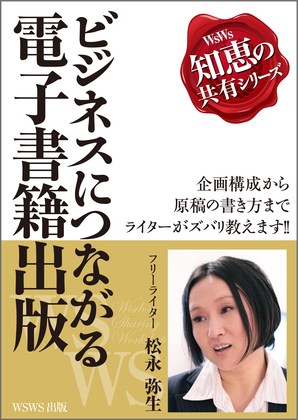Wordの文字揃え解説 文章のお悩みあるある解決!

こんにちは。経営者のための文章コンサルタント松永弥生です。
今日は「Wordの文字揃えの解説」をします。Wordと言いましたがPowerPointも同じです。他のドキュメントソフトも、文字揃え(段落指定)の考え方は同じですから、覚えておくと応用が利きます。
Wordには、段落の設定に配置(文字揃え)の指定があります。
種類は、5種類。
左揃え
中央揃え
左揃え
両端揃え
均等割り付け
アイコンもこの順番で並んでいます。
多くの方は、左揃え・中央揃え・右揃えを使うことが多いでしょう。
でも「左揃えと両端揃え、均等割り付けの使い分けがわからない」まま、なんとなくドキュメントを作成している方も少なくありません。
この段落揃えを理解して使いこなすと、ドキュメントの見栄えが良くなります。図解入りで解説するので、ぜひ押さえておいてください。
左揃えは、多くの方が1番よく使うものです。ただ、左揃えで文章を流し込んで、段落の右側がガタガタになってしまい、困った経験はありませんか?
図の文章を見比べてください。わかりやすいように、段落の右側に赤い点線を引いてあります。
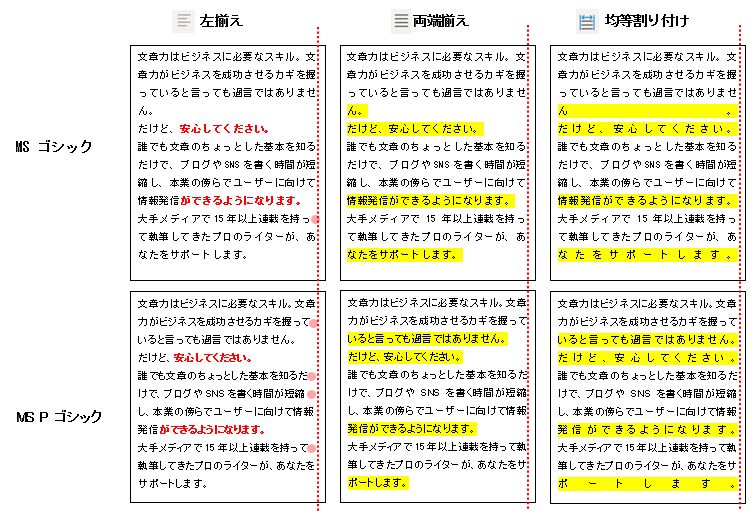
左揃えにした場合、無駄なスペースがありますよね。赤い●で強調してあるところです。MS ゴシックの場合はそれほど目立たないかもしれませんが、MS P ゴシックを使うと各行末がガタガタになっているのが目立ちます。
美しくないですよね。
これを解消するのは、簡単です。
左揃えではなく、両端揃えで指定してください。両端揃えば、流し込んだ文章の行頭と行末両方を揃えて、見栄えを良くしてくれます。見比べれば、左揃えの時に発生していた行末ムダな空間がなくなっているのがわかるでしょう。
では、両端揃えと均等割の違いはなんでしょうか?
均等割り付けも行末を揃えてくれますが、こちらの場合は、段落の終わりであっても均等にレイアウトしてしまいます。図の文章、4行目に注目してください。
両端揃えは、「ん。」の2文字を正しく改行しています。
それに対して、均等割り付けは、「ん 。」と、行頭から行末までに均等に割るので、中央に不要な空間ができてしまいます。
「情報発信ができるようになります。」のように長い文章だと、均等割り付けになってもさほど気になりませんが、この2文字だけやマーキングしてある他のところだと、見栄えがよくありません。
ドキュメントの本文で文章を流し込むときは両端揃えが基本です。両端揃えにしておけば、文末がキレイに揃い、改行も正しく表示されます。
ついでに、MS ゴシックとMS P ゴシックの違いも紹介します。この「P」は、プロポーショナルピッチの略です。
普通のMSゴシックの場合は、すべての文字が同じ文字幅を持っています。だから1行17文字で設定したら、文末までに必ず17文字が入ります。けれどMS P ゴシックの場合は、文字の形に合わせて、それぞれの幅(ピッチ)を持っています。
日本語の場合は、ひらがながわかりやすいです。
「し」や「り」は、「あ」や「か」より文字幅が狭く設定されています。
図の左揃えでわかりやすいところを、赤太文字で表示しました。気をつけてみると「だけど安心してください」の文字幅が、MS ゴシックとMS P ゴシックで違っているのがわかるでしょう。MS P ゴシックでは、明らかにひらがな同士が近いのです。
プロポーショナルフォントは、このように字詰めを自動でしてくれるので、左揃えで文章を流し込んだ時に、行末の凹凸が目立ちやすくなるわけです。
プロポーショナルピッチは、MS ゴシックに限らず多くの書体に用意されています。
一般的には、プロポーショナルピッチのほうが字間をきれいに詰めてくれるので、文章の見栄えが良くなります。
ドキュメント作成をするとき、本文の流し込みをする場合は、プロポーショナルピッチの書体で両端揃えにしておくほうがベターです。
では、均等割り付けはどういう時に使うのでしょうか? これは表内で、タイトルを揃えたりするときに便利です。
私はプレスリリースのタイトルを均等割り付けでレイアウトすることが多いです。タイトルの見栄えを良くするには他にもコツがあるので、これは日を改めてお話ししたいと思います。
| 項目 | 所要時間(分) | 文字数 |
| キーワード出し | 11 | |
| 音声入力 | 13 | 1491 |
| 推敲・修正 | 32 | 1744 |
| 校正(2回) | 8 | 1740 |
| タイトル画作成 | 5 | |
| アップロード | 5 | 1765 |
| 計 | 74分 | 1765 |
-
 忙しいあなたにぴったり!年末の大掃除を効率よく終わらせる2つのプラン
忙しいあなたにぴったり!年末の大掃除を効率よく終わらせる2つのプラン#暮らしを助けるAIガイド 松永弥生です。
忙しいあなたにぴったり!年末の大掃除を効率よく終わらせる2つのプラン
忙しいあなたにぴったり!年末の大掃除を効率よく終わらせる2つのプラン#暮らしを助けるAIガイド 松永弥生です。
-
 SNSトラブルをChatGPTに相談してみた
SNSトラブルをChatGPTに相談してみた#暮らしを助けるAIガイド 松永弥生です。SNSを使っていると、想
SNSトラブルをChatGPTに相談してみた
SNSトラブルをChatGPTに相談してみた#暮らしを助けるAIガイド 松永弥生です。SNSを使っていると、想
-
 ADHDでも仕事の段取りがラクラク!ChatGPTで優先順位を自動整理
ADHDでも仕事の段取りがラクラク!ChatGPTで優先順位を自動整理ADHDの私は、日々のタスク整理と優先順
ADHDでも仕事の段取りがラクラク!ChatGPTで優先順位を自動整理
ADHDでも仕事の段取りがラクラク!ChatGPTで優先順位を自動整理ADHDの私は、日々のタスク整理と優先順
-
 ADHD・ASDの特性と私の新しいリズム:生成AIとの会話で気づいたこと
ADHD・ASDの特性と私の新しいリズム:生成AIとの会話で気づいたこと暮らしを助けるAIガイド 松永弥生です
ADHD・ASDの特性と私の新しいリズム:生成AIとの会話で気づいたこと
ADHD・ASDの特性と私の新しいリズム:生成AIとの会話で気づいたこと暮らしを助けるAIガイド 松永弥生です
-
 自分を信じる力が湧く!ChatGPTで作る朝のアファメーション
自分を信じる力が湧く!ChatGPTで作る朝のアファメーション暮らしを助けるAIガイド 松永弥生です。私が「ア
自分を信じる力が湧く!ChatGPTで作る朝のアファメーション
自分を信じる力が湧く!ChatGPTで作る朝のアファメーション暮らしを助けるAIガイド 松永弥生です。私が「ア


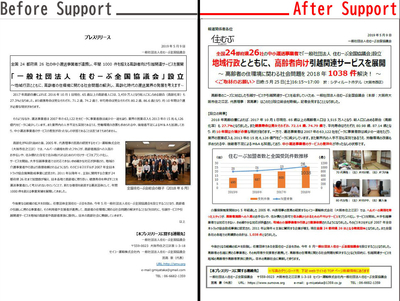
 情報発信に悩んだら、無料で相談してみませんか?
情報発信に悩んだら、無料で相談してみませんか?